因为有时候我们在工作中制作表格的时候,如果因为表格样式不方便查看等情况下,需要调换行和列,难道还需要重新编辑吗,当然不用,今天就教大家如何在WPS表格中将行和列置换,一起来学习一下吧。
首先我们看到,下图就是我们需要置换的表格。
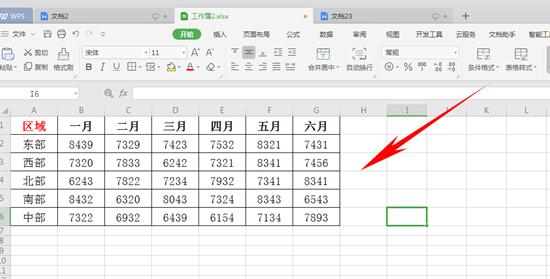
选中此表格,按“Ctrl C”复制,或者右键单击复制。
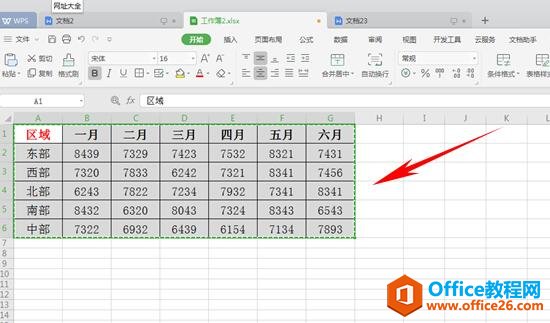
单击表格外的空单元格,右键单击“选择性粘贴”
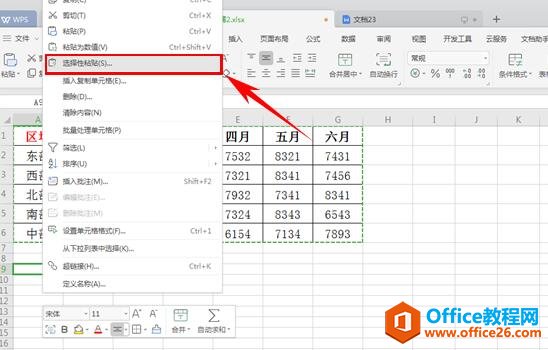
WPS excel中WEEKDAY函数的使用方法
我们在使用WPS工作中经常会需要输入有关日期的数据,那么在WPS表格中,我们怎样将日期转化为星期几的形式体现呢,这就需要运用WPS中WEEKDAY函数了,具体怎么操作呢,一起来看一下吧。首先
弹出对话框,在右下角在转置前的方框内打钩。
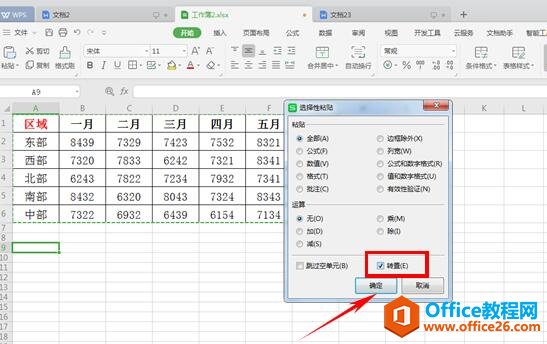
单击确定后我们就可以看到,转置后的表格调换了行和列。
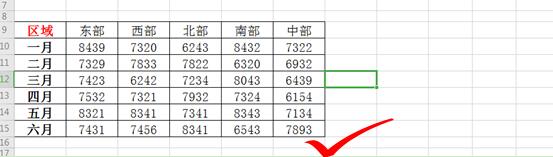
对比两个表格,虽然行和列调换了,但所有的数据并没有因此乱掉,而是随着一起变化了,对比一下就可以看出。
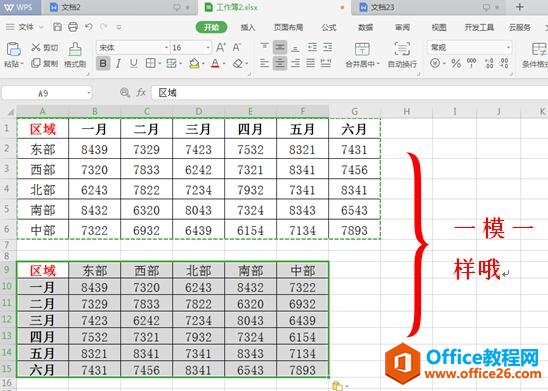
这样转置表格比重新制作表格方便多啦,是不是非常方便呢,赶快学起来吧。
WPS excel如何调换表格的行和列的下载地址:
WPS excel @符号的运用(字体的旋转)
1、选中需要倒转的内容区域,在字体前加上@符号并按回车键,字体就会旋转。2、按Ctrl 1键调出单元格格式窗口,切换到对齐选项卡,将方向旋转为90度确定即可。



